O Compute Optimizer oferece recomendações intuitivas e práticas para ajudar a escolher os recursos ideais da AWS para suas workloads.
Escolha o Compute Optimizer no Console de Gerenciamento da AWS
Faça login no Console de Gerenciamento da AWS e clique em [Compute Optimizer]. Clique em “Get started” (Comece a usar).
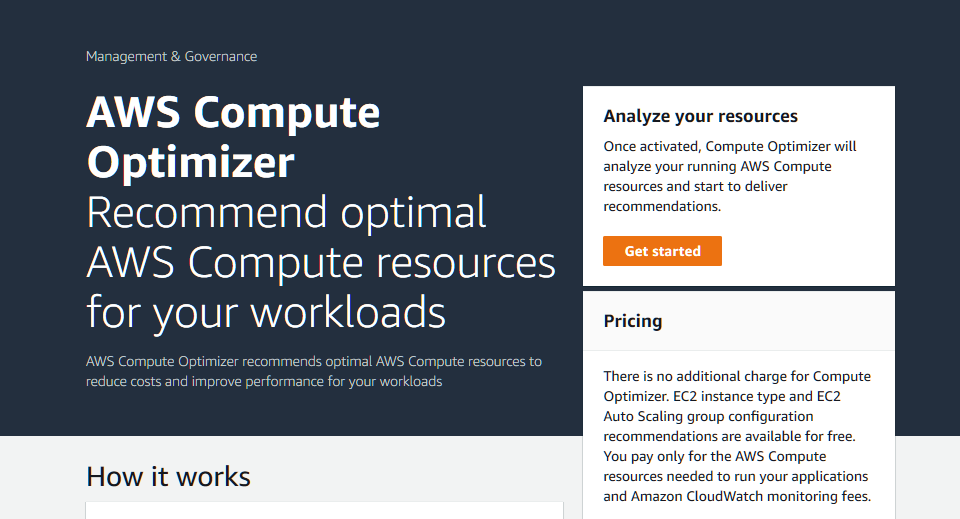
Faça sua adesão ao Compute Optimizer
Na página de configuração da conta, analise as configurações de dados padrão e clique em “opt in” (aceitar). Uma função vinculada ao serviço será criada automaticamente em sua conta assim que você fizer sua adesão.
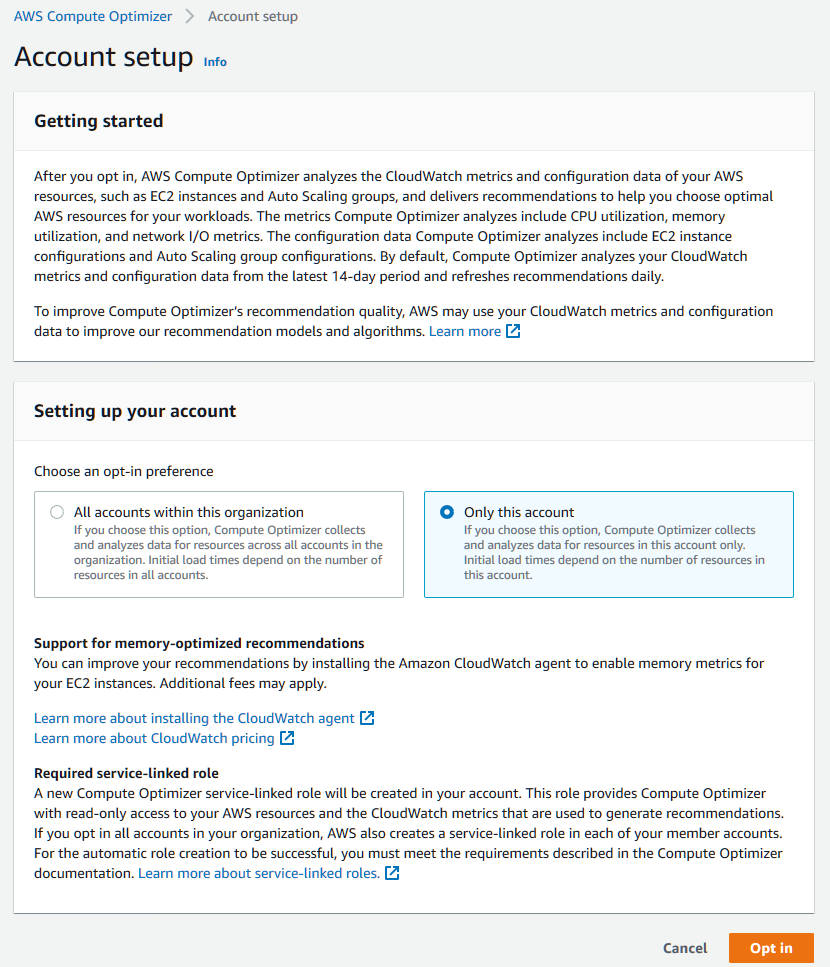
Gerar recomendações automaticamente
Após a adesão, o Compute Optimizer começa a fazer a varredura de sua infraestrutura da AWS e gera recomendações. O Compute Optimizer pode levar até 12 horas para disponibilizar recomendações para todos os recursos compatíveis da AWS.
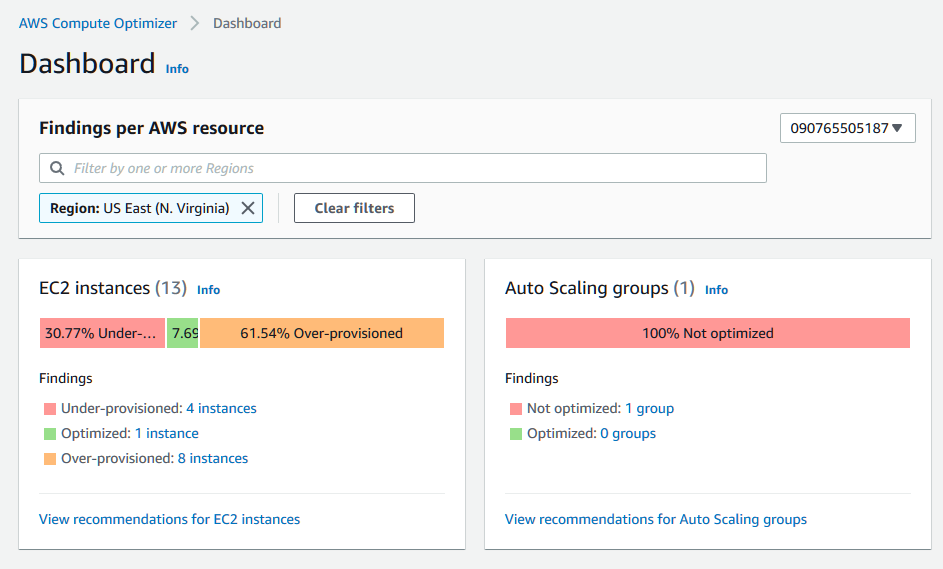
Defina suas preferências de recomendação
Clique em “Geral” ou “Dimensionamento correto” em Preferências na barra de navegação à esquerda para definir e ativar as preferências de recomendação, como a ingestão de métricas externas ou as preferências de recomendação de dimensionamento correto, com base nos requisitos de suas workloads.
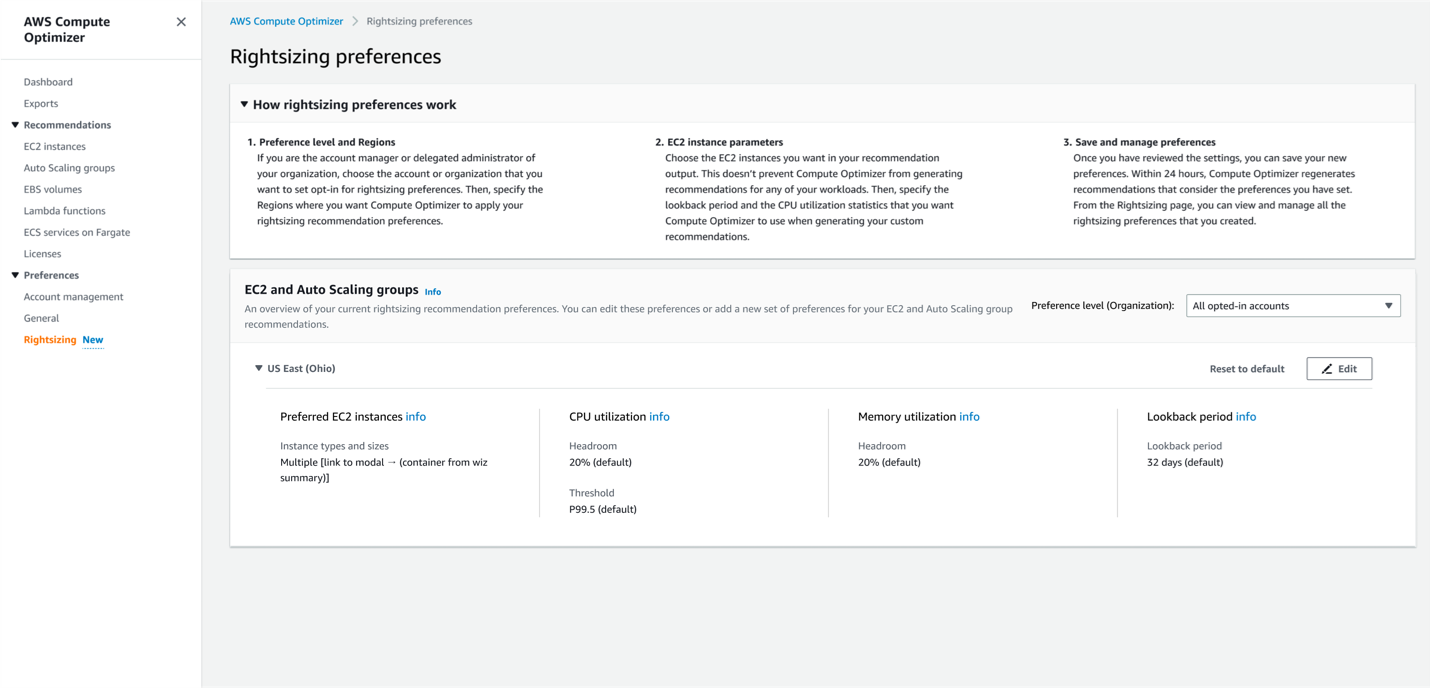
Analisar recomendações
Clique em “EC2 instances” (instâncias do EC2), “Auto Scaling groups” (grupos do Auto Scaling), “EBS volumes” (volumes do EBS), “ECS services on Fargate” (Serviços do ECS no Fargate) ou “Lambda functions” (funções do Lambda) no lado esquerdo para ver todas as suas recomendações de instâncias do Amazon EC2, grupos do Amazon EC2 Auto Scaling, volumes do Amazon EBS, serviços do Amazon ECS no AWS Fargate e funções do Lambda.
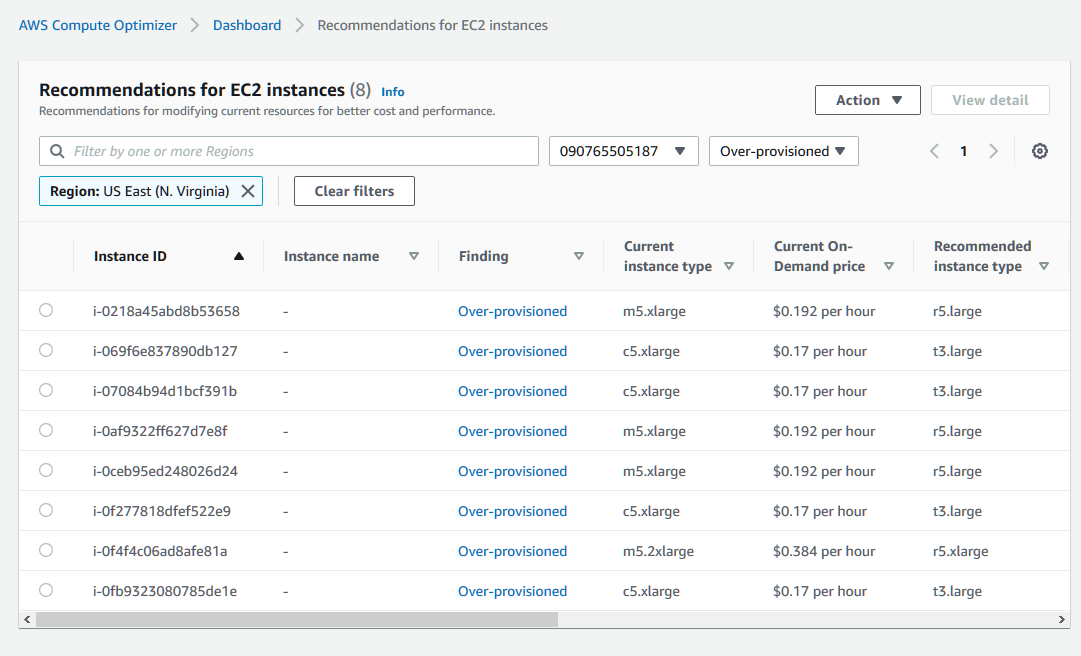
Visualizar um cenário hipotético
Clique em “exibir detalhes” para visualizar o cenário hipotético. Isso ajuda a compreender qual seria a performance da instância recomendada no tipo de instância recomendado.
.75746ac2b5c8aa5535ca4e911c816d2d4785755c.png)

Acesse a página de definição de preço.

Obtenha acesso instantâneo ao nível gratuito da AWS.

Comece a criar com o AWS Compute Optimizer no Console de Gerenciamento da AWS.